Al tratar con los sitios web de WordPress, sabe lo frustrante que puede ser cuando una página se elimina por error y no hay mucha idea de cómo recuperarla.

Bueno, estamos aquí para cambiarlo. En este tutorial, le explicaremos tres métodos diferentes para recuperar su contenido eliminado.

- Restaurar páginas eliminadas de la papelera
- Use un complemento de respaldo para restaurar páginas de WordPress eliminadas
- Recuperar páginas de WooCommerce eliminadas
Restaurar páginas eliminadas de la papelera
Al igual que su computadora o la aplicación de fotos en su teléfono, cuando elimina una página en WordPress, se mueve a la papelera.
Lo que significa que la página que eliminó no se eliminó permanentemente, sino que se almacenó en otra ubicación durante los próximos 30 días. Y después del período de 30 días, se eliminará permanentemente de su WordPress.
Create Amazing Websites
Con el mejor generador de páginas gratuito Elementor
Empezar ahoraEste método le permite aprovechar y facilitar cuando elimina una página por error y ahora desea restaurarla. También es bastante simple y rápido restaurar páginas desde la papelera de WordPress.
Para recuperar páginas de la papelera de WordPress, vaya a Todas las páginas de las páginas en la barra de administración.

En la parte inferior derecha de la página, verá un enlace al cuadro Papelera.

A continuación, puede restaurar cualquiera de las páginas disponibles con solo hacer clic en ellas y presionar el botón Restaurar. Si bien también puedes eliminarlos de forma permanente.
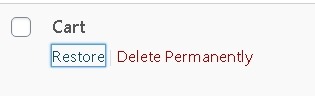
También puede restaurar varias páginas a la vez seleccionándolas todas y utilizando el menú desplegable Opciones masivas para elegir Restaurar.
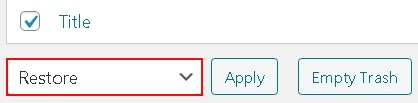
Presione Aplicar ahora para restaurar todas las páginas seleccionadas.
Use un complemento de respaldo para restaurar páginas de WordPress eliminadas
Las copias de seguridad son importantes para todo, ya sea su agenda telefónica o su galería de aplicaciones. Pero cuando se trata de WordPress, son mucho más importantes. Tener una buena copia de seguridad de WordPress puede evitar muchos problemas y una página eliminada también es uno de ellos.
Intente consultar nuestro Guía de copia de seguridad de WordPress.
Puede usar varios complementos para hacer una copia de seguridad de una página de WordPress eliminada. Si bien no dudamos en recomendar Updraft Plus, ya que es una de las soluciones más populares y funciona mejor para los sitios web de WordPress.

Con este complemento, puede Copia de seguridad y restaurar todo su sitio de WordPress, y mucho menos una página de WordPress eliminada por error.
Restaurar páginas de WooCommerce eliminadas
Las páginas más importantes de WooCommerce se crean de forma predeterminada en WooCommerce en su sitio de WordPress, es decir, carrito, tienda, pago y administración de cuentas. Estas páginas son importantes para que su WooCommerce funcione correctamente.
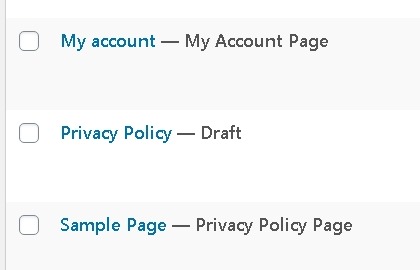
En caso de que una de estas páginas se elimine y ahora desee recuperarla, puede probar el primer método para recuperar la página de la papelera de WordPress.
Si estas páginas no están disponibles en el cuadro de la Papelera, debe ir a la Barra de administración y crear una nueva página yendo a Páginas y presionando Agregar nueva.
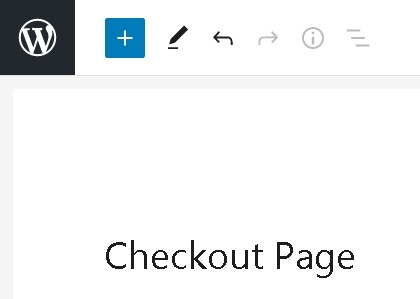
Una vez que lo hagas, debes crear una página para la que se eliminó anteriormente. En este caso, imagina que es la página de pago.
A continuación, también puede crear otras páginas si se eliminaron. Y luego vaya a la Configuración avanzada desde la página de configuración de WooCommerce.
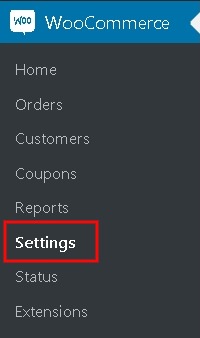
Ahora, debe seleccionar las páginas que creó en la Configuración de página.
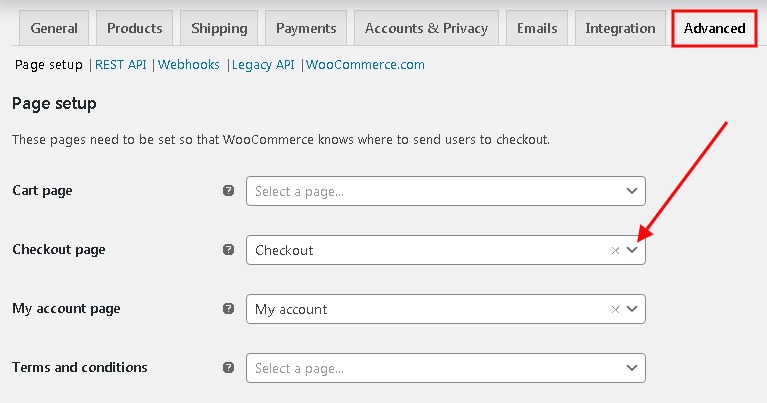
Solo para la página de la tienda, debe ir a la pestaña Productos y luego seleccionar la página que desea usar como su tienda.
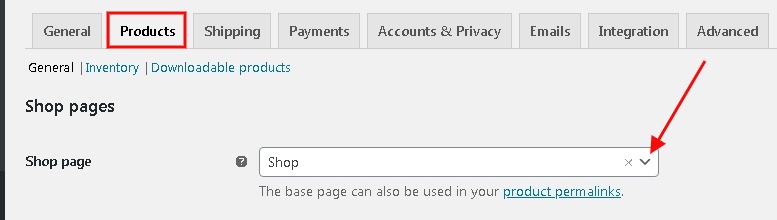
Asegúrese de guardar todos los cambios y almacenar su configuración.
Eso es todo de nosotros para este tutorial. Esperamos que este tutorial disminuya su frustración o sus problemas. Para obtener más actualizaciones sobre nuestro tutorial, asegúrese de seguirnos en Facebook y Twitter.





